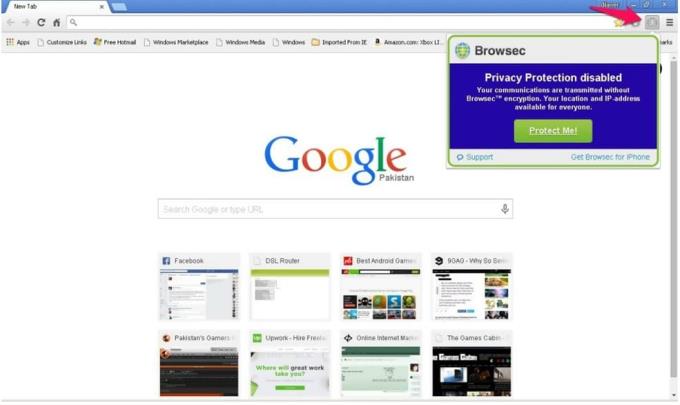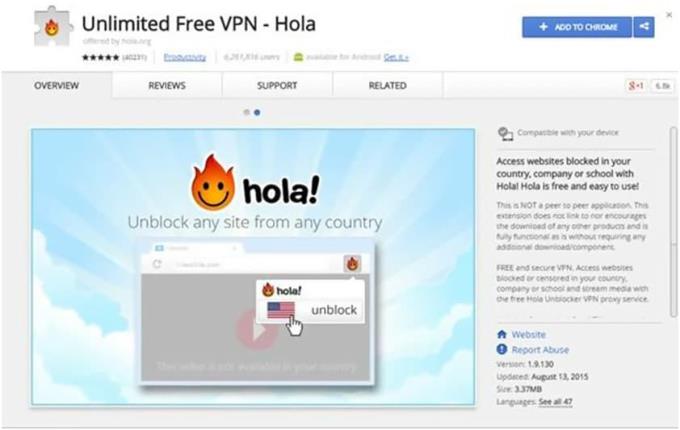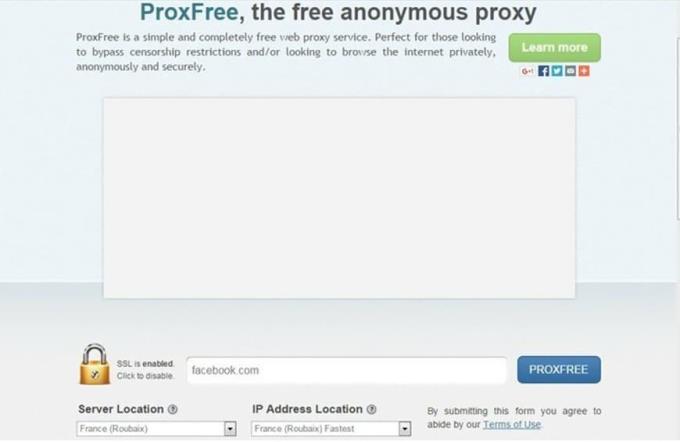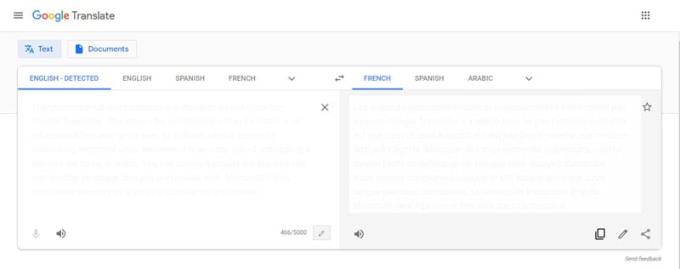Въпреки че опасността от неизползване на VPN е свързана повече с вашите данни за сърфиране, които се събират от различни правителства, корпорации, както и лица с лоши намерения, това не е това, което дразни повечето потребители.
Има няколко неща по-лоши от това да разберете, че някакво съдържание е забранено във вашия регион поради лицензиране, авторски права или вашата страна вярва, че функциониращ възрастен не трябва да има право да вижда нещо онлайн.
Без да навлизаме в причините, поради които нещо не е налично от вашия интернет доставчик, трябва да знаем как да използваме VPN, за да деблокираме това съдържание и да се наслаждаваме на нашето сърфиране и сърфиране без граници, както беше предназначен да бъде интернет.
Въпреки това, има начини, по които ограничените уебсайтове могат да бъдат отблокирани на вашия компютър с Windows. Въпреки че забраните се налагат от съответните органи с оглед на обществената безопасност, тези правомощия за цензура също могат да бъдат злоупотребени.
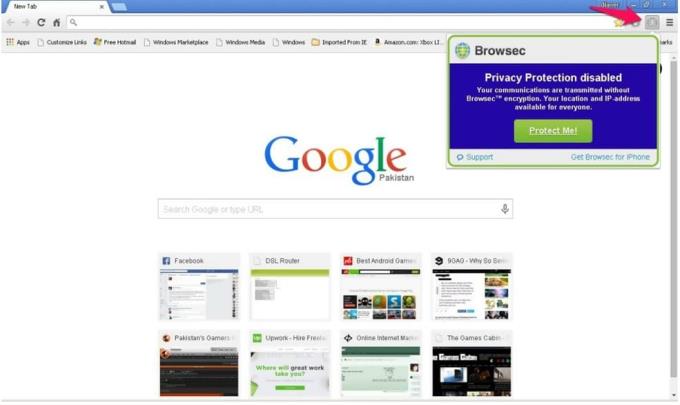
Различни начини за достъп до тези забранени сайтове в Windows са разгледани по-долу:
1. Използване на различен VPN
VPN е съкращението от Virtual Proxy Network. Това помага да се свърже онлайн устройство към вторична мрежа. Ще можете да получите достъп до всеки блокиран сайт на вашия компютър с Windows.
Едно лице може да изтегля различни приложения и да има достъп до уебсайтове, които се предават поточно в друга държава, използвайки VPN. VPN могат да се използват и за деблокиране на забранени в момента уебсайтове.
Налични са много VPN услуги. Някои от тях са безплатни, докато други таксуват номинална сума за услугите си.
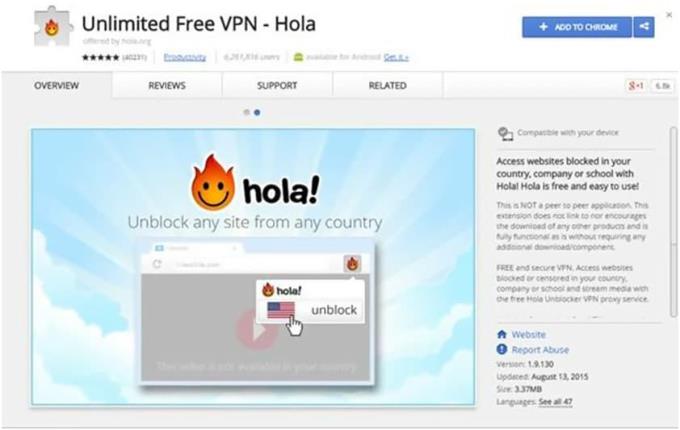
2. Използвайте прокси уебсайтове
Много работодатели не разрешават достъп до сайтове като Twitter или YouTube по време на работа. Те смятат, че това отвлича вниманието на служителите от това, което трябва да правят.
За да преодолеете това предизвикателство, трябва да получите достъп до прокси уебсайт, за да деблокирате ограничените уебсайтове. Прокси уебсайтовете са добър начин да направите това. Важно е обаче да имате предвид, че използването на VPN е по-сигурно в сравнение с деблокиран прокси.
3. Спрете да използвате URL адреси
Както повечето от нас знаят, всеки уебсайт, който посещаваме, има IP адрес. В много случаи органите, които са поставили ограничения върху даден сайт, може да не са съхранили IP адреса и да са извършили ограничено действие върху URL адреса. Това прави задачата за деблокиране на сайт по-лесна и по-бърза.
Уебсайтовете могат да бъдат лесно достъпни чрез IP адреса.
4. Мрежовото прокси трябва да бъде променено
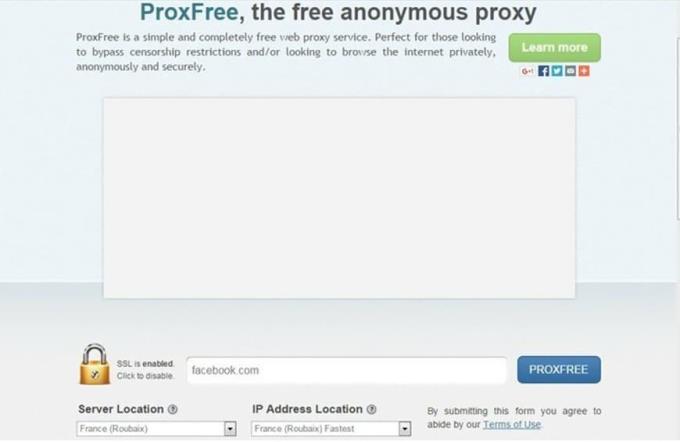
Понякога властите може да имат няколко пълномощника. В такива случаи уебсайтовете, които са ограничени за един прокси, могат да бъдат достъпни през друг. Това означава, че можете да намерите достъп до сайт чрез прокси сърфиране.
5. Google Преводач
Правителствените и институционалните власти не забраняват често Google Translator. Причината да не го забраните може да е, че е образователен инструмент и не се разглежда като заплаха, когато става въпрос за деблокиране на сайтове с ограничен достъп.
Въпреки това, това е лесен начин за деблокиране на сайт, който се опитвате да достигнете. Можете просто да преведете блокирания сайт на друг език, който познавате. Преводаческата услуга на Microsoft Bing също може да бъде от помощ в тази област.
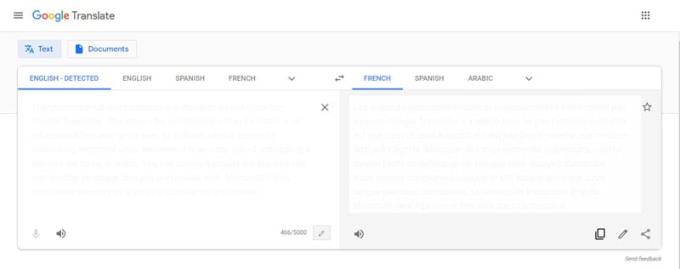
6. Разширенията могат да се използват за заобикаляне на цензурата
Ако властите са забранили сайтове като Facebook или YouTube, тогава разширенията трябва да се опитат.
7. Използвайте HTML
Soda PDF позволява изтеглянето на всяка уеб страница, чийто достъп е бил отказан от властите. Просто трябва да въведете URL адреса на връзката и задачата е изпълнена.
Плюсове и минуси на използването на VPN
Докато нуждата от VPN, особено когато става въпрос за киберсигурност, се увеличава ежедневно, самият софтуер не е лишен от недостатъци. Има няколко функции онлайн, до които няма да имате достъп с помощта на VPN.
Освен това, докато първокласните доставчици на VPN ще осигурят както сигурност, така и скорост на интернет, използването на безплатен VPN може да бъде дори по-малко безопасно, отколкото изобщо да не се използва VPN.
Професионалисти
– По-добра сигурност
– Премахване на географските ограничения
– Маскиране на вашия IP адрес
– Шифроване на комуникацията
Против
– По-ниска скорост на интернет
– По-висок пинг
– Някои услуги за ограничено поточно предаване
Можете да закупите абонамент от Amazon и да се свържете с техния VPN сървър веднага.